نحوه اضافه کردن Personalize (کلاسیک) به منوی زمینه در ویندوز 10
شخصی سازی دسکتاپ(Desktop) مطابق میل ما چیزی است که ما مردم بیشتر دوست داریم. از زمان انتشار ویندوز 10(Windows 10) ، تمام منوی شخصی سازی به برنامه تنظیمات منتقل شده است . افرادی که مستقیماً از ویندوز 7(Windows 7) مهاجرت می کنند ، گاهی اوقات کار کردن با برنامه تنظیمات(Settings) دشوار است. در این مقاله به شما خواهیم گفت که چگونه میتوانید گزینه شخصی قدیمی به سبک کلاسیک ویندوز 7 را به منوی زمینه (Personalize)ویندوز 10(Windows 10) اضافه کنید.
گزینه شخصی(Personalization) سازی شامل تنظیمات ظاهری خاصی از سیستم ما است. این شامل تنظیمات پسزمینه دسکتاپ، صدا، محافظ صفحه، نمادها، نشانگر ماوس، تمها و غیره است. گزینه جدید در منوی زمینه بهعنوان Personalize (کلاسیک)(Personalize (classic)) ظاهر میشود . تنظیمات شخصیسازی را مستقیماً از محل کنترل پنل(Control Panel) کلاسیک خود به جای برنامه تنظیمات(Settings) باز میکند.
از آنجایی که همه این تنظیمات به برنامه تنظیمات(Settings App) منتقل شدهاند ، میتوانید به راحتی از مراحل زیر برای داشتن آن به روش قدیمی و کلاسیک استفاده کنید.
"شخصی سازی ( کلاسیک(Classic) )" را به منوی زمینه(Context Menu) در ویندوز 10 اضافه کنید(Windows 10)
برای اینکه بتوانید گزینه Personalize (کلاسیک) را در منوی زمینه اضافه کنید، این فایل های رجیستری را از سرورهای ما دانلود کنید . حالا ابتدا یک نقطه بازیابی سیستم ایجاد کنید و سپس مراحل زیر را دنبال کنید.
- فایل ARPCCM.zip را از حالت فشرده خارج کنید و به پوشه بروید.
- روی فایل Add_Personalize-classic_to_desktop_context_menu.reg دوبار کلیک کنید .
- هنگامی که UAC از شما درخواست کرد، بر روی Yes کلیک کنید و زمانی که رجیستری درخواست کرد، روی OK کلیک کنید.(OK)
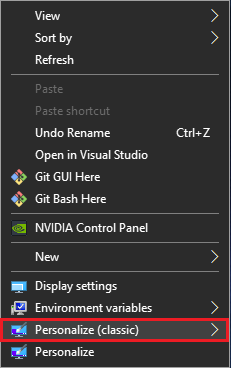
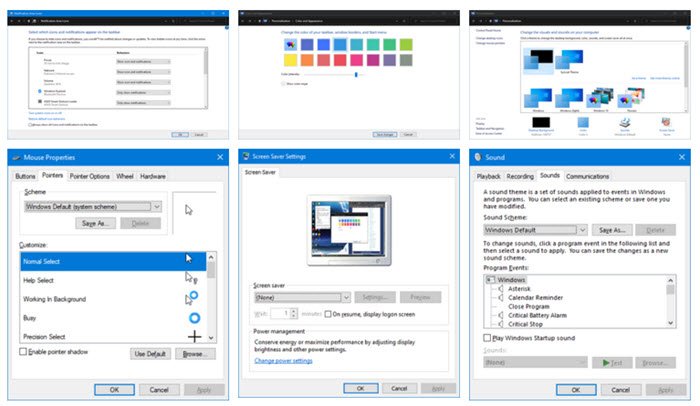
Personalize(Remove Personalize) ( کلاسیک(Classic) ) را از منوی زمینه حذف کنید(Context Menu)
- به پوشه ای که فایل دانلود شده را از حالت فشرده خارج کرده اید بروید.
- روی فایل Remove_Personalize-classic_from_desktop_context_menu.reg(Remove_Personalize-classic_from_desktop_context_menu.reg) دوبار کلیک کنید .
- هنگامی که UAC از شما درخواست کرد، بر روی Yes کلیک کنید و زمانی که رجیستری درخواست کرد، روی OK کلیک کنید.(OK)
پس از اضافه کردن یا حذف گزینه از منوی زمینه، می توانید فایل های دانلود شده را حذف کنید. با این حال، حتی اگر Personalize(Personalize) (کلاسیک) را از منو اضافه یا حذف کنید ، گزینه قدیمی Personalize همچنان در آنجا وجود دارد .
هشدار:(Warning:) پیشنهاد می شود که فایل های رجیستری را به تنهایی تغییر ندهید، مگر اینکه بدانید چگونه کار می کند. هر گونه تغییر در آنها می تواند به سیستم شما آسیب برساند.
مطالب مرتبط(Related Read) : چگونه هر برنامه ای را به منوی کلیک راست اضافه کنیم.
Related posts
چگونه برای اضافه کردن Secure Delete به context menu در Windows 10
Set AS default printer Context Menu item در Windows 10 گم شده است
نحوه اضافه کردن PowerShell به Context Menu در Windows 10
Add Run item به Sandbox Context Menu در Windows 10
حذف Move به OneDrive از Context Menu در Windows 10
غیر فعال کردن Context Menu راست کلیک کنید در Start Menu از Windows 10
Start Everywhere Start Menu alternative برای Windows 10 است
Add or Remove Pin برای شروع از Context Menu در Windows 10
می توانید درست نیست در Desktop با کلیک بر روی Windows 11/10
Get پشت Start menu های قدیمی و کلاسیک در Windows 10 با Open Shell
چگونه برای اضافه کردن Windows Security آبشاری Context Menu item
پاک Clipboard با استفاده از Shortcut، CMD or Context Menu در Windows 10
نحوه پین کردن یک میانبر وب سایت به Start Menu در Windows 10
Add Search در Google Images با استفاده از Context Menu در Windows 11/10
Hide Toolbars option در Taskbar Context Menu در Windows 10
Context Menu ویراستاران: Add، Remove Context Menu اقلام در Windows 11
چگونه برای به دست آوردن Windows 10 Explorer & Context Menu تماس در Windows 11
نحوه اضافه کردن تنظیمات به منوی Desktop context در Windows 11/10
چگونه برای اضافه کردن Environment Variables به Context Menu در Windows 10
Remove Restore نسخه های قبلی Context menu مورد در Windows 10
